|
|
您無需下載 Vuforia Engine 即可建立區域目標。
|
|
|
您無需下載 Vuforia Engine 即可建立區域目標。
|
|
如果您正在使用……
|
下載此……
|
||
|
具有內建 LiDAR 感應器的 iOS 裝置
|
|
||
|
可支援 Matterport、Leica 和 NavVis Cameras
|
Vuforia Studio 支援最新的區域目標產生器,可於 Vuforia Engine 工具頁面下載。
|
|
|
身為 Vuforia Studio 使用者,您可擁有無限個區域目標,但是您的初始 Vuforia Engine Developer 帳戶一開始就內建了 20 個目標。如要產生 20 個以上的區域目標,則需提出技術支援案例。
|
|
在 iOS 裝置上使用 Vuforia Creator 應用程式建立區域目標
|
||||
1. 開啟「Vuforia Creator」應用程式。
2. 點選「我的資產」上的綠色加號圖示。點選「擷取區域」。  3. 區域掃描完後,請點選停止圖示來完成掃描。 4. 將擷取的內容儲存為區域目標。如果您是首次擷取,則需要使用您的 Vuforia Developer Credentials 登入。 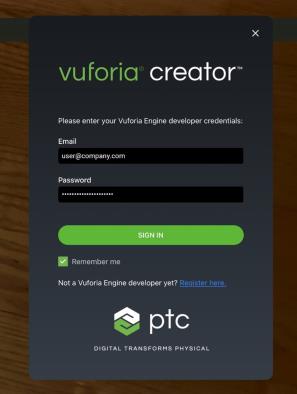 5. 輸入新區域目標的名稱,然後點選「產生」。 6. 產生區域目標後,返回「我的資產」頁面,確認是否顯示新的區域目標。
如需詳細資訊,請參閱 Vuforia Developer Library 中的〈Vuforia Creator 應用程式〉文件。 |
|
在 Matterport Scan 中使用 Vuforia 區域目標產生器 10.13 或更新版本建立區域目標
|
||
1. 使用您的 Vuforia Developer Credentials 登入 Vuforia 區域目標產生器。
2. 在區域目標產生器視窗上方,按一下「設定」。
3. 選取「開發人員選項」。
4. 依序選取「Vuforia Studio 程式設計師 (Vuforia Studio 的封裝資產以 *.ZIP 封存的形式匯入)」>「開發人員選項」,以配置區域目標產生器來生成 Vuforia Studio 封裝。請注意,此步驟需要使用區域目標,而 Vuforia Studio 將使用區域目標。 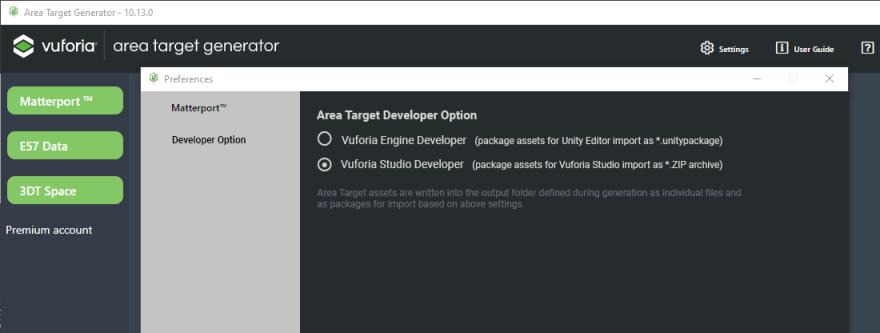 5. 按一下主畫面上的「Matterport」以開始產生新的區域目標。 6. 使用您的 Matterport 使用者名稱及密碼登入您的 Matterport 帳戶,然後按一下「登入」。接著,選取您的組織,然後按一下「授權」以授權儲存於您帳戶中的區域目標產生器資料。 7. 在配置視窗上,按一下「瀏覽」並選取空間,然後選取您要存放產生之資產的資料夾。按一下「匯入」。 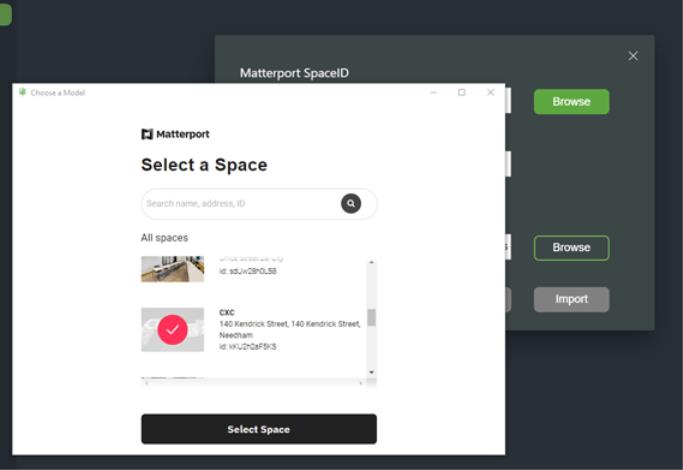 8. 如有需要,您可以在匯入成功後使用空間編輯器來修整空間。如需詳細資訊,請參閱〈區域目標產生器使用手冊〉。 9. 在您完成編輯後,請選取「產生」以產生掃描的區域目標。 |
|
使用 Vuforia 區域目標產生器 10.13 (含) 以上版本從 E57 輸入 (Leica 或 NavVis 掃描器) 建立區域目標
|
||||
1. 使用您的 Vuforia Developer Credentials 登入 Vuforia 區域目標產生器。
2. 在區域目標產生器視窗上方,按一下「設定」。
3. 選取「開發人員選項」。
4. 依序選取「Vuforia Studio 程式設計師 (Vuforia Studio 的封裝資產以 *.ZIP 封存的形式匯入)」>「開發人員選項」,以配置區域目標產生器來生成 Vuforia Studio 封裝。請注意,此步驟需要使用區域目標,而 Vuforia Studio 將使用區域目標。 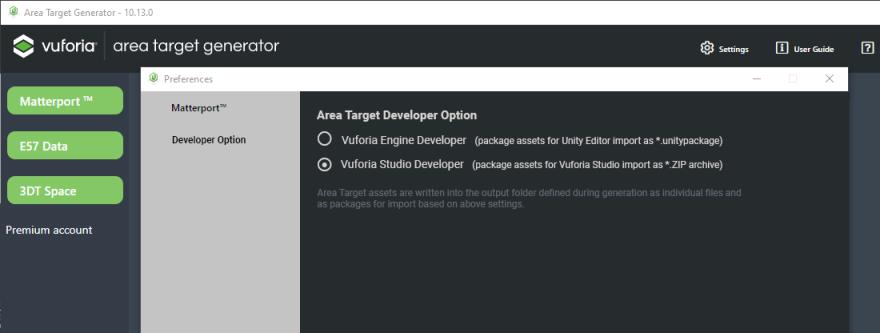 5. 按一下主畫面上的「E57 資料」以開始產生新的區域目標,並設定輸入檔案、區域目標名稱及輸出資料夾。 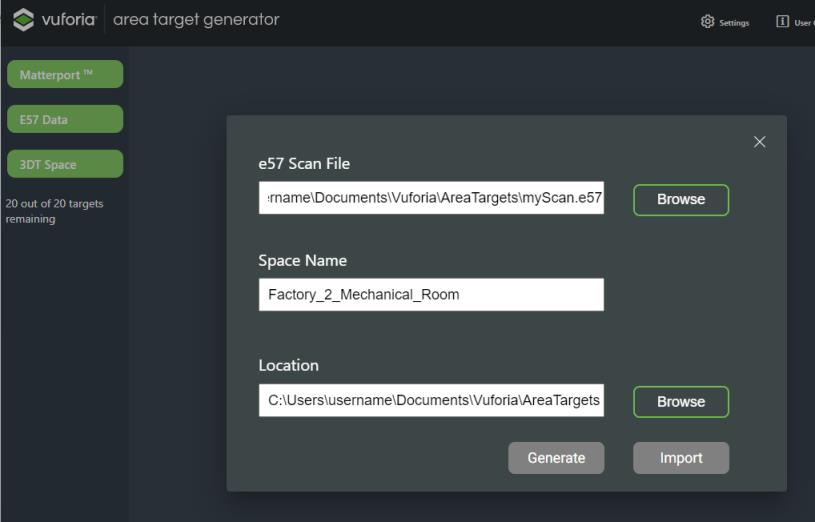
6. 如有需要,您可以在匯入成功後使用空間編輯器來修整空間。如需詳細資訊,請參閱〈區域目標產生器使用手冊〉。 7. 在您完成編輯後,請選取「產生」以產生掃描的區域目標。 如需詳細資訊,請參閱〈從 Leica Scans 取得區域目標〉或〈從 NavVis Scans 取得區域目標〉。 |
|
|
全部檔案名稱都會區分大小寫。
|
|
應用程式
|
指示
|
||
|
Vuforia Creator 應用程式 (iOS)
|
1. 在「我的資產」頁面上,點選並按住區域目標圖標,然後選取「分享」選項,即可使用 Vuforia Studio 將檔案分享至您的電腦。  2. 接著,選取您要分享區域目標的方式 (Airdrop、OneDrive、Dropbox 等)。
|
||
|
區域目標產生器 (桌面)
|
1. 導覽回您在建立區域目標時輸入的位置。
預設位置為:C:/Users/<username>/Documents/Vuforia/AreaTargets。
2. 使用 <target_name>.zip 作為區域目標的檔案名稱。
|